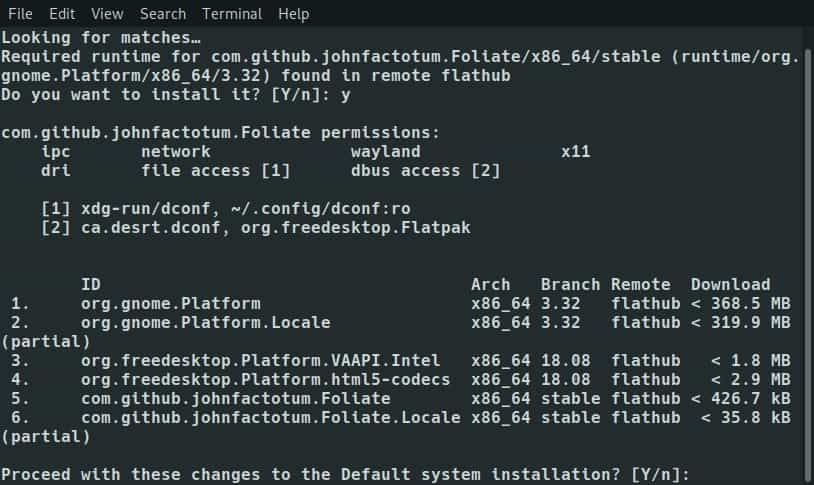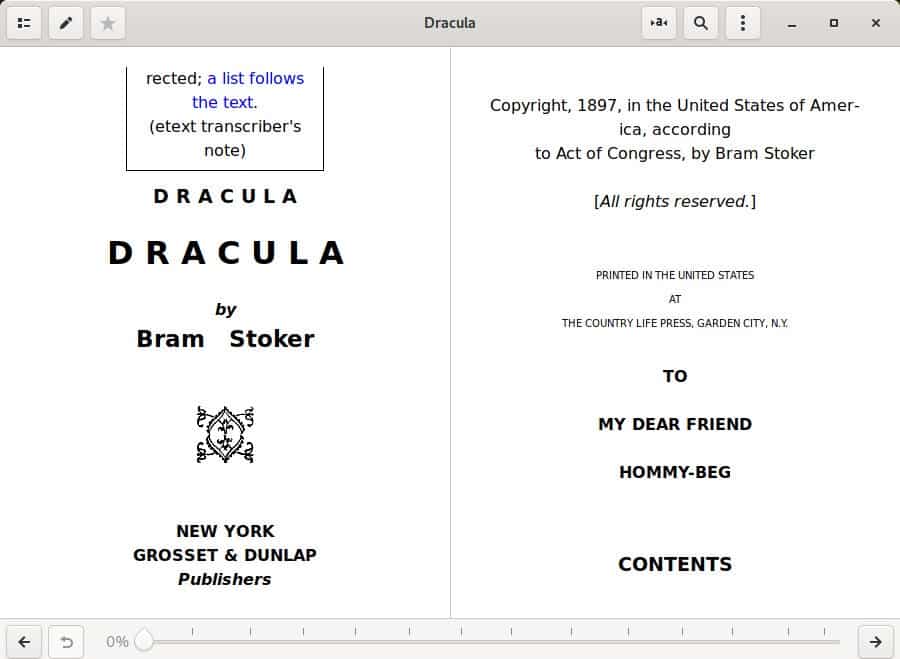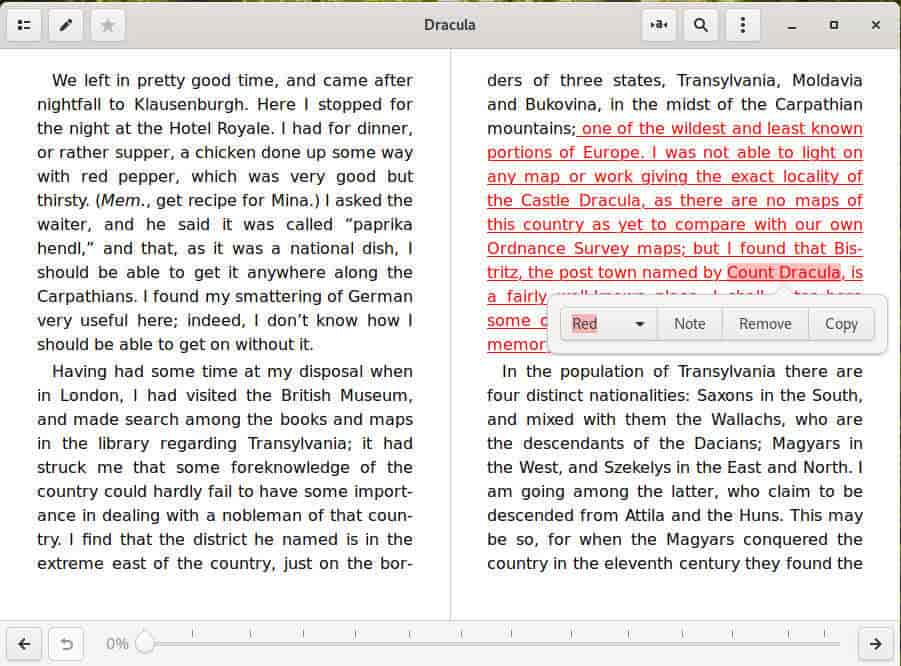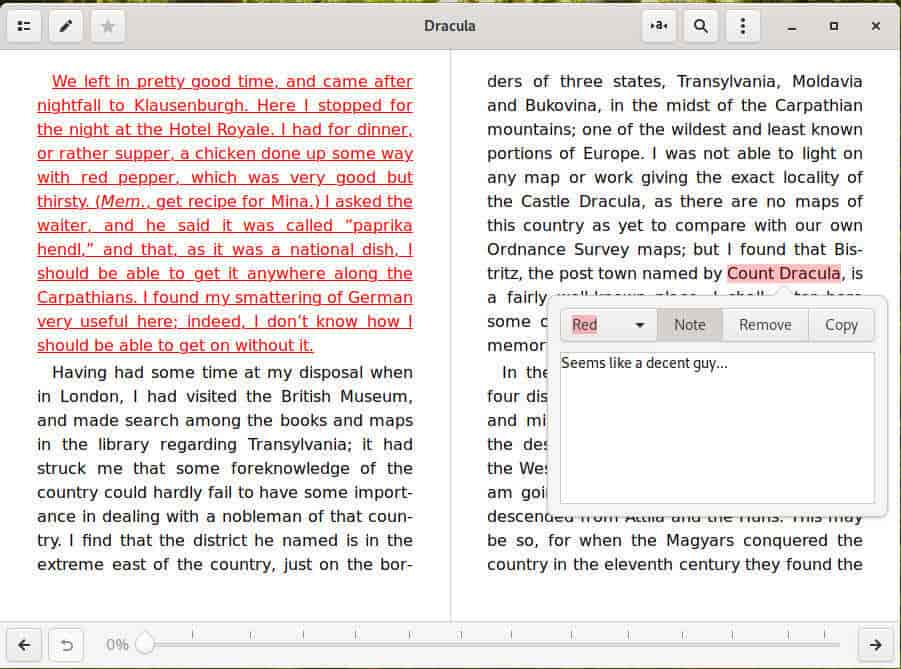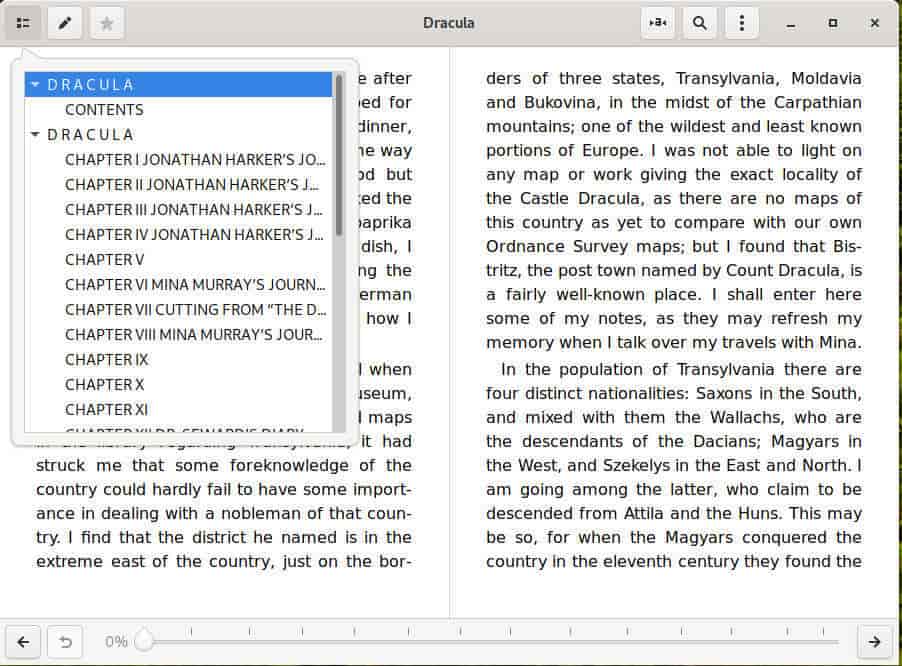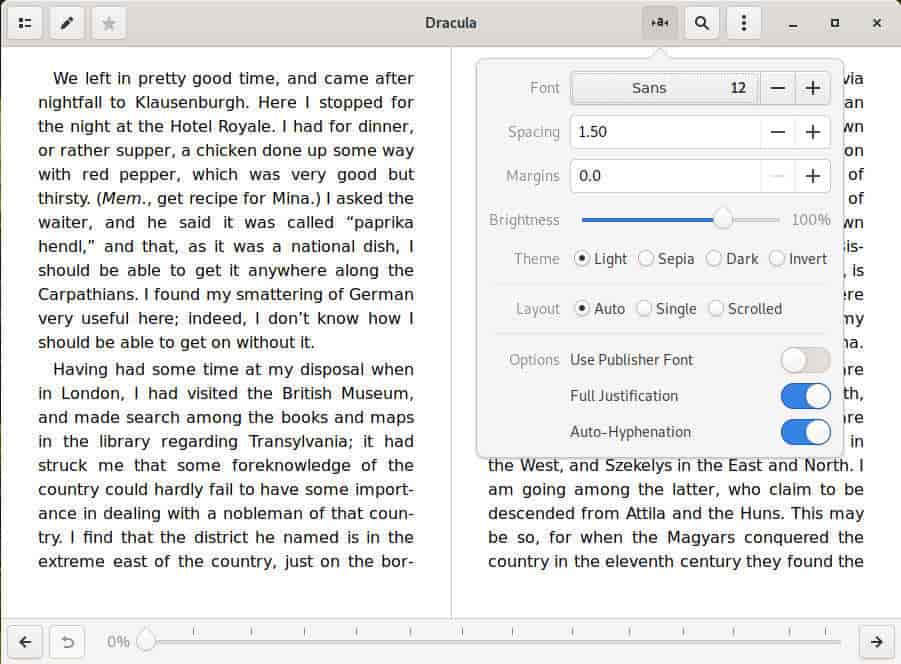Foliate Ebook Reader - это Читатель электронных книг GTK Очень хорошо продуманная и хорошо охарактеризованная поверхность Linux офис. Приложение поддерживает .epub. формат исключительно, фокус, который позволяет ему доставлять Первоклассный пользовательский интерфейс.
Поскольку существует множество устройств для чтения электронных книг для каждой платформы и устройства, о которых вы только можете подумать. В Linux их довольно много, но в Foliate, который читалка Новинка Linux, она работает по-другому. Он чистый, простой и включает в себя множество мощных функций, которые вы ожидаете от приложения. Читать электронные книги на планшете.
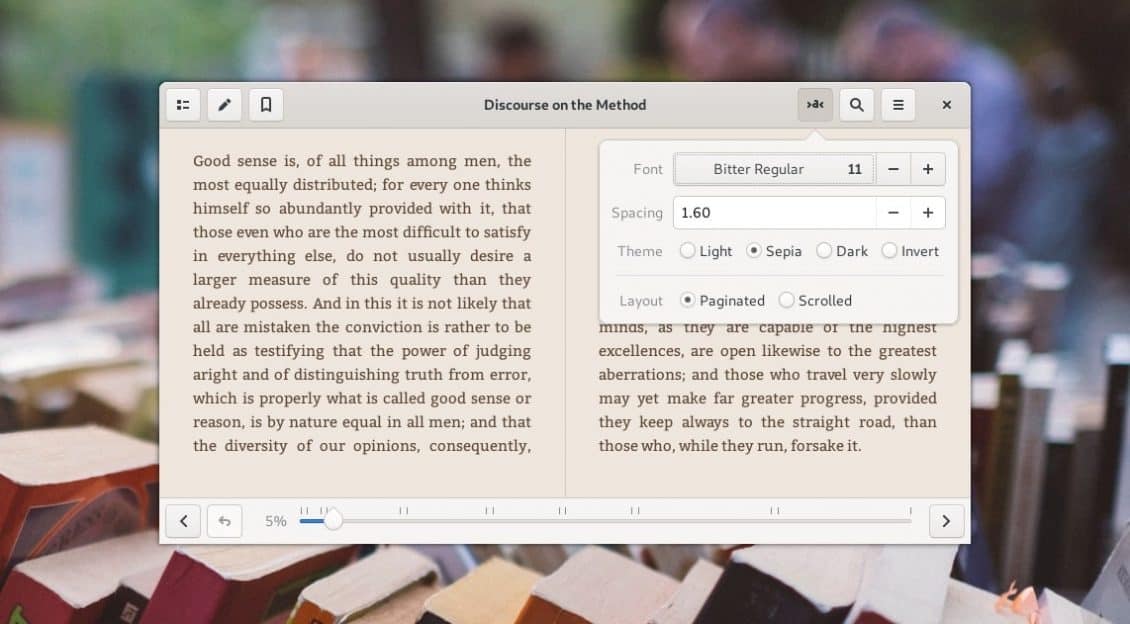
лиственный На данный момент он доступен только через установку исходного кода или Flatpak, но он с открытым исходным кодом и обязательно попадет в репозитории различных дистрибутивов. Хотя теперь его легко установить на любой дистрибутив с помощью Flapak.
Flatpack. Установить
Прежде чем вы сможете получить Foliate, вам понадобится Flatpak. Если он еще не установлен в вашей системе, вот как начать:
Ubuntu / Debian
sudo apt install flatpak
Fedora
sudo dnf install flatpak
OpenSUSE
sudo zypper install flatpak
Arch Linux
sudo pacman -S flatpak
Установка Flatub إعداد
Для установки пакета Foliate вам понадобится репозиторий Flathub. Flatpak - это самый крупный и популярный репозиторий Flatpak. В большинстве случаев, когда вы хотите что-то через Flatpak, это будет из Flatpak.
Вы можете легко добавить репозиторий, используя сам Flatpak и простую команду.
flatpak remote-add --if-not-exists flathub https://flathub.org/repo/flathub.flatpakrepo
Установить Foliate
Используйте Flatpak для установки Foliate.
flatpak install flathub com.github.johnfactotum.Foliate
Flatpak попросит вас установить зависимости как часть вашей установки Foliate.
Лиственные особенности
У вас установлен и готов к использованию Foliate. Это графическое приложение, предназначенное для хорошей интеграции с рабочими столами GTK. Если вы используете GNOME, вы можете просто искать его по имени. Другие среды рабочего стола будут ранжировать Foliate в разделе «Офис» своего списка приложений.
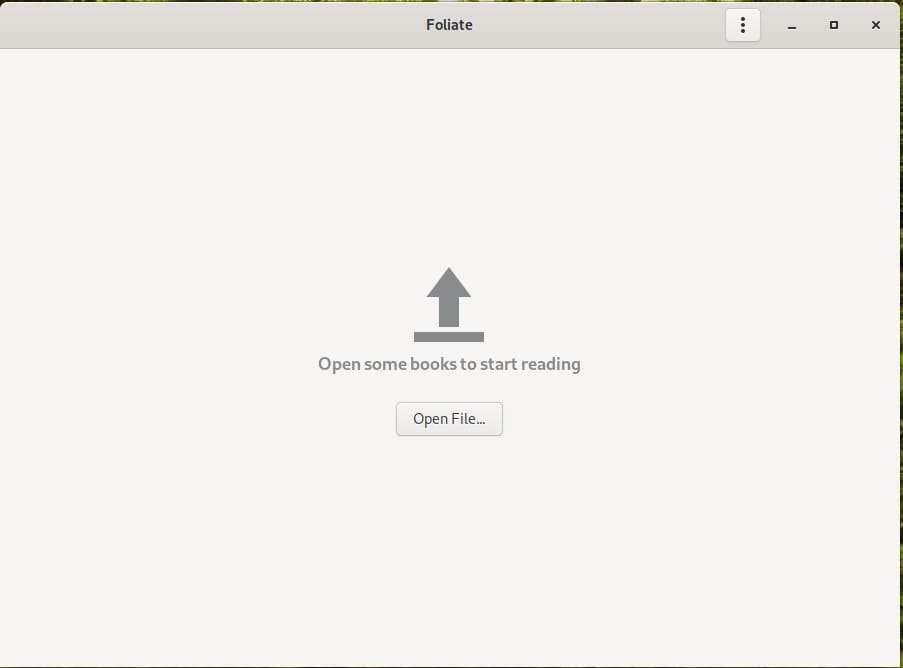
Когда вы впервые открываете Foliate, это нормально. Нажмите кнопку, чтобы открыть файл электронной книги в центре экрана. Foliate поддерживает широкий спектр типов файлов электронных книг, поэтому независимо от того, какие файлы у вас есть, велика вероятность, что они откроются без проблем.
Когда Foliate впервые открывает вашу книгу, она будет отображаться как настоящая открытая книга с двумя страницами. Вы можете использовать стрелку в правом нижнем углу окна, чтобы перейти на следующую страницу. Если вы предпочитаете перейти к определенному месту в книге, используйте ползунок, чтобы выбрать процентное значение в книге. Если в вашей книге есть оглавление, вы всегда можете его использовать.
Вы можете выделить слово или фразу в книге. Это вызовет новое меню со способами работы с вашим текстом. Справа от меню вы можете выбрать цвет для выделения текста. Текст останется на видном месте для справки.
Нажмите следующую кнопку примечания. Это также позволит вам создавать аннотации в электронной книге. Вы можете перейти к этим аннотациям в любое время, так что это отличная функция для учащихся, позволяющая легко переходить к важным фрагментам текста.
Выберите значок меню в верхнем левом углу экрана. Это оглавление. Когда вы это сделаете, откроется полный список, в котором вы сможете выбрать, какую главу вы хотите прочитать.
Затем найдите значок «A» в верхней части Foliate Ebook Reader. При нажатии на нее открываются настройки текста. Здесь вы можете изменить внешний вид вашей книги. Измените размер шрифта, цвет страницы, интервал, поля и все остальное, на чем вы хотите сделать текст, чтобы сделать его более читаемым для вас.
Не стесняйтесь поэкспериментировать с настройками Foliate Ebook Reader, чтобы сделать его своим собственным. все еще это электронная книга Довольно молодой, поэтому ждите изменений и обновлений от Flatpak. Не помешает также следить за репозиториями вашего дистрибутива, потому что Foliate Ebook Reader может появиться в любой момент.